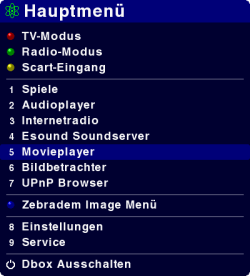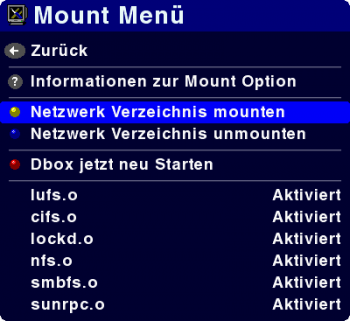ZebraDem Image Movieplayer: Unterschied zwischen den Versionen
Rolli (Diskussion | Beiträge) |
Rolli (Diskussion | Beiträge) Keine Bearbeitungszusammenfassung |
||
| (28 dazwischenliegende Versionen desselben Benutzers werden nicht angezeigt) | |||
| Zeile 1: | Zeile 1: | ||
[[ZebraDem_v3.52#Das_Hauptmenu|<span style="color:#FFFF00;">[Zurück zum Image-Hauptmenü]<span>]] | |||
[[Category:Sitemap]] | [[Category:Sitemap]] | ||
{| width="100%" | {| width="100%" | ||
|style="vertical-align:top"| | |style="vertical-align:top"| | ||
<div style="margin: 0; margin-top:10px; margin-right:10px; border: 1px solid #dfdfdf; padding: 0em 1em 1em 1em; background-color:# | <div style="margin: 0; margin-top:10px; margin-right:10px; border: 1px solid #dfdfdf; padding: 0em 1em 1em 1em; background-color:#1B1C2D; align:right;"> | ||
| Zeile 25: | Zeile 26: | ||
[[Datei:Hauptmenu 352 Movieplayer.png]] | [[Datei:Hauptmenu 352 Movieplayer.png]] | ||
# Drücke die [d-box]-Taste, um ins Hauptmenü zu gelangen. | # Drücke die [d-box]-Taste, um ins Hauptmenü zu gelangen. | ||
# Wähle den Menüpunkt "Movieplayer" aus und bestätige mit [OK] oder drücke [ | # Wähle den Menüpunkt "Movieplayer" aus und bestätige mit [OK] oder drücke [5] als Kurzwahl. | ||
</center> | </center> | ||
| Zeile 98: | Zeile 99: | ||
==Datei | ---- | ||
==Datei via VLC abspielen== | |||
<center>Durch Auswahl diese Menüpunktes oder Drücken der Taste [rot] kann eine Streamingdatei von der Festplatte mit Hilfe von VLC abgespielt werden. | <center>Durch Auswahl diese Menüpunktes oder Drücken der Taste [rot] kann eine Streamingdatei von der Festplatte mit Hilfe von VLC abgespielt werden. | ||
Eine Detailierte Anleitung dazu findet ihr [[Streamen von PC zur DBox2 mit VLC|<span style="color:#FFFF00;">['''hier''']</span>]] | Eine Detailierte Anleitung dazu findet ihr [[Streamen von PC zur DBox2 mit VLC|<span style="color:#FFFF00;">['''hier''']</span>]] | ||
| Zeile 112: | Zeile 115: | ||
===DVD abspielen=== | ===DVD abspielen=== | ||
Durch Auswahl dieses Menüpunktes oder Drücken der Taste [gelb] kann eine DVD mit Hilfe von VLC abgespielt werden. | Durch Auswahl dieses Menüpunktes oder Drücken der Taste [gelb] kann eine DVD mit Hilfe von VLC (muss auf dem Rechner laufen) abgespielt werden. | ||
===(S)VCD abspielen=== | |||
Durch Auswahl diese Menüpunktes oder Drücken der Taste [blau] kann eine (S)VCD mit Hilfe von VLC (muss auf dem Rechner laufen) abgespielt werden. | |||
---- | |||
==Einstellungen== | |||
Durch Auswählen des Menüpunktes "Einstellungen" mit den Cursor-Tasten und Bestätigen mit der [OK]-Taste oder durch Anwählen der Einstellung mit der Kurzwahltaste [?] kommt man in das Movieplayer-Einstellungsmenü. | |||
[[Datei:Movieplayer einstellungen1.png|links]] | |||
<b>Streamingserver : Aktivieren | |||
Server IP : Die Lokale IP eures PC`s auf dem die Dateien liegen | |||
Port : "8080" wie vorher in VLC eingestellt | |||
DVD Laufwerk : Euren Laufwerksbuchstaben des DVD`s | |||
Verzeichniss (VLC) : Da kommt der Pfad zu dem Ordner rein in dem die Dateien liegen , in diesem Fall "C:/Movies" | |||
Nun sollte der VLC Player in der Box funktionieren, vorrausgesetzt VLC ist auf dem PC auch gestartet.</b> | |||
| Zeile 138: | Zeile 153: | ||
===NFS/CIFS Einstellungen=== | |||
<center>Über das ZebraDem-Image Menü gelangt man zu den NFS/CIFS Einstellungsmenü.<br> | |||
Hier kann man Laufwerke mounten bzw. unmounten. | |||
</center> | |||
[[Datei:Mount Menü.png|350px]] [[Datei:Mountinfo 352.png|350px]] | |||
Weitere Infos zum Streamen mit NFS findet ihr [[Streamen_%C3%BCber_NFS|<span style="color:#FFFF00;">[ hier ]</span>]]. | |||
[[ZebraDem_v3.52#Das_Hauptmenu|<span style="color:#FFFF00;">[Zurück zum Image-Hauptmenü]<span>]] | |||
<font color=grey> | |||
Vorlage: Tuxbox WIKI | |||
</font> | |||
Aktuelle Version vom 5. Juni 2010, 21:46 Uhr
|

Imagebeschreibung; Menüpunkt "Movieplayer"
AllgemeinesDer Movieplayer ist ein Feature von Neutrino, mit dem verschiedenartige Streams vom PC über das Netzwerk auf der DBox2 abgespielt werden können. Es ist möglich Transport Streams (TS) oder beliebige Filme via VLC aus dem Netzwerk wiederzugeben.
TS abspielen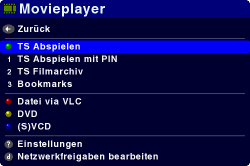
TS-Filmarchiv Das TS Filmarchiv dient dazu, die gespeicherten TS-Streams übersichtlich anzuzeigen. Über verschiedene Filter und Sortierungen können Filme gesucht werden. Über die [OK] Taste der Fernbedienung wird der ausgewählte Film im Movieplayer abgespielt.
Die Liste der gefundenen Filme kann mit der blauen Taste der Fernbedienung aktualisiert werden. Je nachdem wieviele Filme vorhanden sind (die Suche ist rekursiv), kann die Suche eine längere Zeit dauern. Während der Suche nach Filmen wird ein Dialogfenster angezeigt.

Mit der [d-box] Taste gelangt man in die Einstellungen. Hier kann u.a. auch eine Übersicht der Tastenbelegungen abgerufen werden.

Datei via VLC abspielenEine Detailierte Anleitung dazu findet ihr [hier]
Achtung: Leider sind nur VLC-Versionen ab 0.8a abwärts wirklich tauglich.
DVD abspielenDurch Auswahl dieses Menüpunktes oder Drücken der Taste [gelb] kann eine DVD mit Hilfe von VLC (muss auf dem Rechner laufen) abgespielt werden.
(S)VCD abspielenDurch Auswahl diese Menüpunktes oder Drücken der Taste [blau] kann eine (S)VCD mit Hilfe von VLC (muss auf dem Rechner laufen) abgespielt werden.
EinstellungenDurch Auswählen des Menüpunktes "Einstellungen" mit den Cursor-Tasten und Bestätigen mit der [OK]-Taste oder durch Anwählen der Einstellung mit der Kurzwahltaste [?] kommt man in das Movieplayer-Einstellungsmenü. 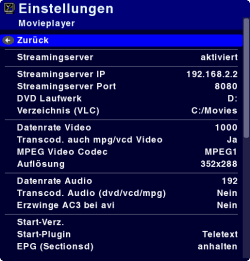
Server IP : Die Lokale IP eures PC`s auf dem die Dateien liegen Port : "8080" wie vorher in VLC eingestellt DVD Laufwerk : Euren Laufwerksbuchstaben des DVD`s Verzeichniss (VLC) : Da kommt der Pfad zu dem Ordner rein in dem die Dateien liegen , in diesem Fall "C:/Movies" Nun sollte der VLC Player in der Box funktionieren, vorrausgesetzt VLC ist auf dem PC auch gestartet.
NFS/CIFS EinstellungenHier kann man Laufwerke mounten bzw. unmounten.
Vorlage: Tuxbox WIKI |